概述
零基礎也能把自動化玩明白:本篇將從“為什么要做自動化”出發,帶你在 n8n 里新建第一個工作流,只用兩個核心節點——Schedule Trigger(定時器) 與 HTTP Request。你會學會如何按固定頻率觸發流程、向接口發起請求、在右側面板查看返回數據,并初步認識“把上游輸出傳給下游”的表達式用法(如 {{$json.xxx}})。若有需要,我們還會順手接入一個 AI Agent 做輕量處理,感受一下“HTTP 數據 → 大模型加工”的基本路徑。讀完本篇,你能在本機把流程跑通并看到真實返回,為下篇“把數據寫入飛書多維表格(Bitable)”打好地基。
目標:從零新建一個工作流,按設定的時間觸發 → 發起 HTTP 請求獲取數據/文本 →(可選)AI 大模型加工 → 清洗文本 → 寫入飛書多維表格。全流程可視化、可調試、可復用。
配置工作流
2.1 創建工作流
打開 n8n 后,有三種常見方式新建工作流(任選其一即可):
- 頂部導航點擊 New;
- 畫布空白處點擊 + 快捷按鈕;
- 側欄搜索框輸入關鍵字后,直接從模板/節點開始搭。
命名你的工作流,方便后續復用與分享。
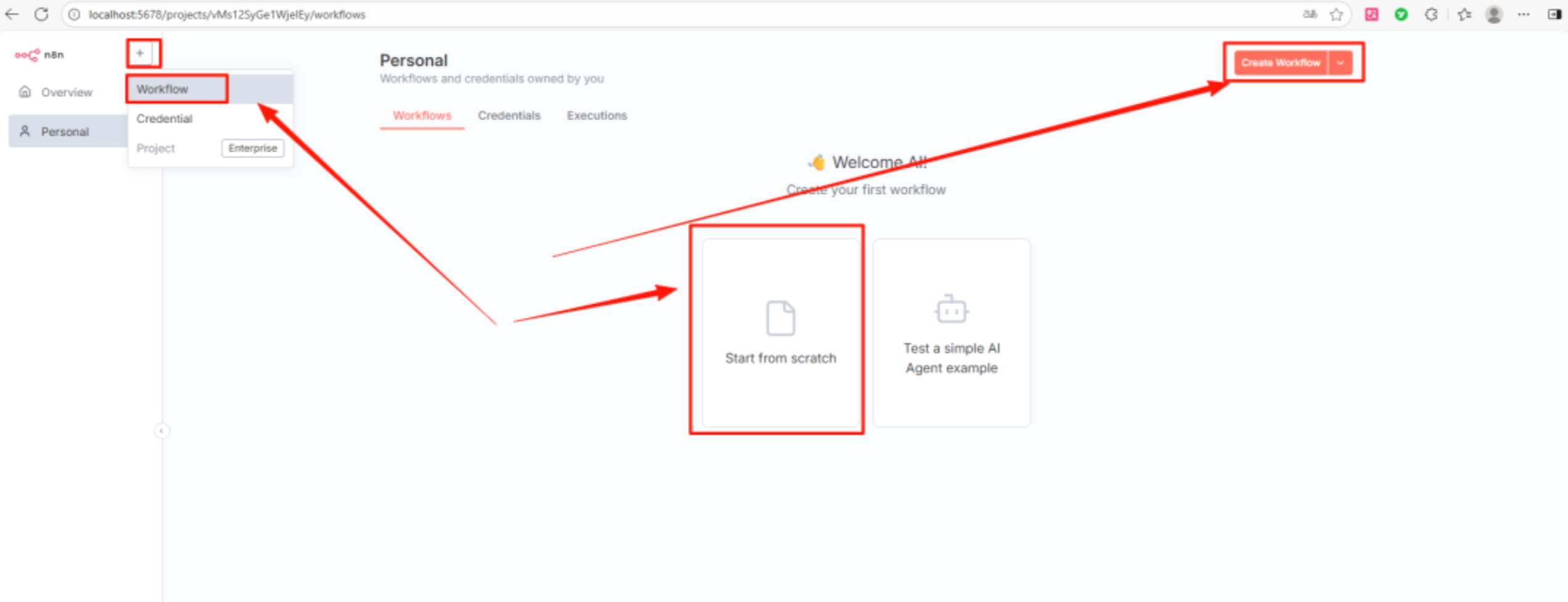
2.2 添加定時觸發器
- 點擊 ? 號,在右側搜索 trigger 找到 Schedule Trigger。
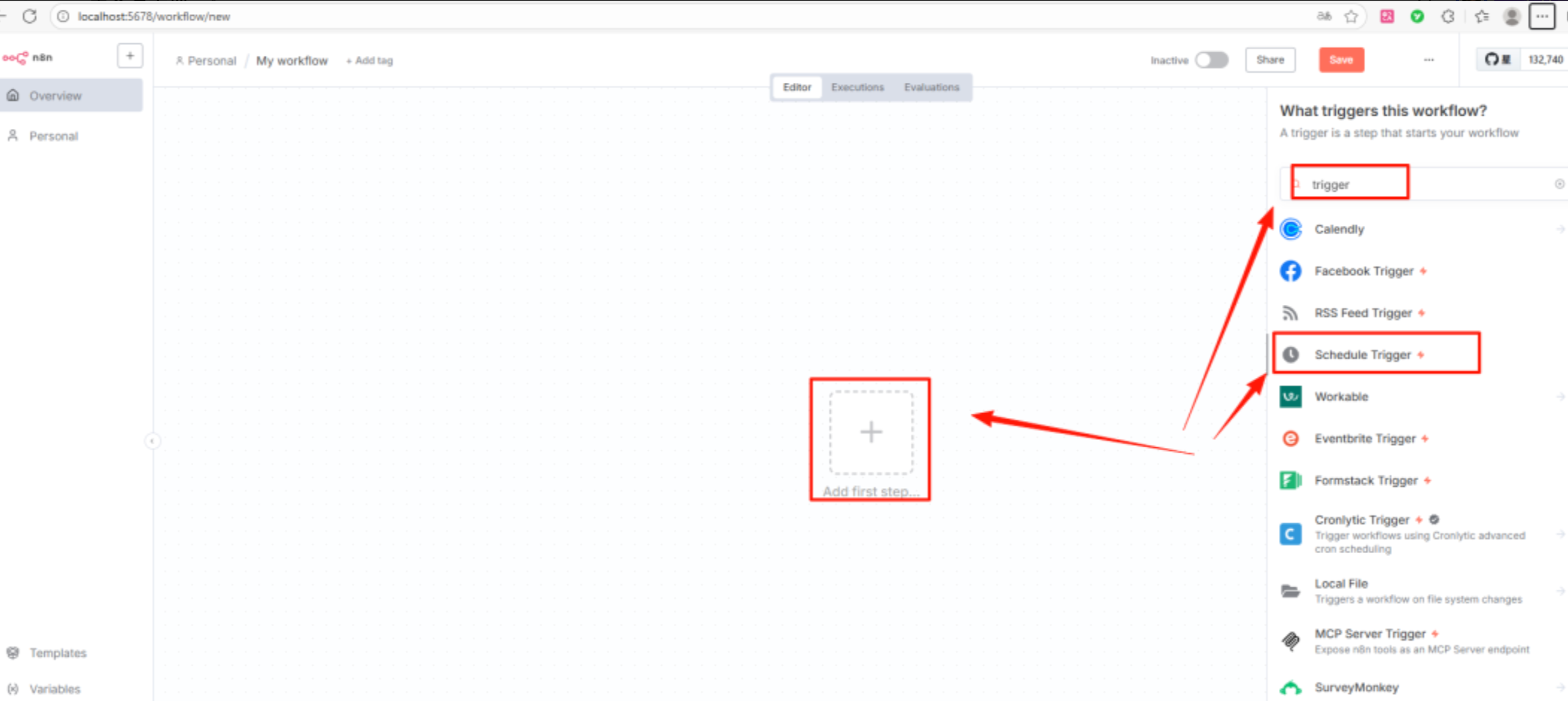
- 按需設置執行周期:如每小時、每天 9:00、或使用 CRON 表達式。
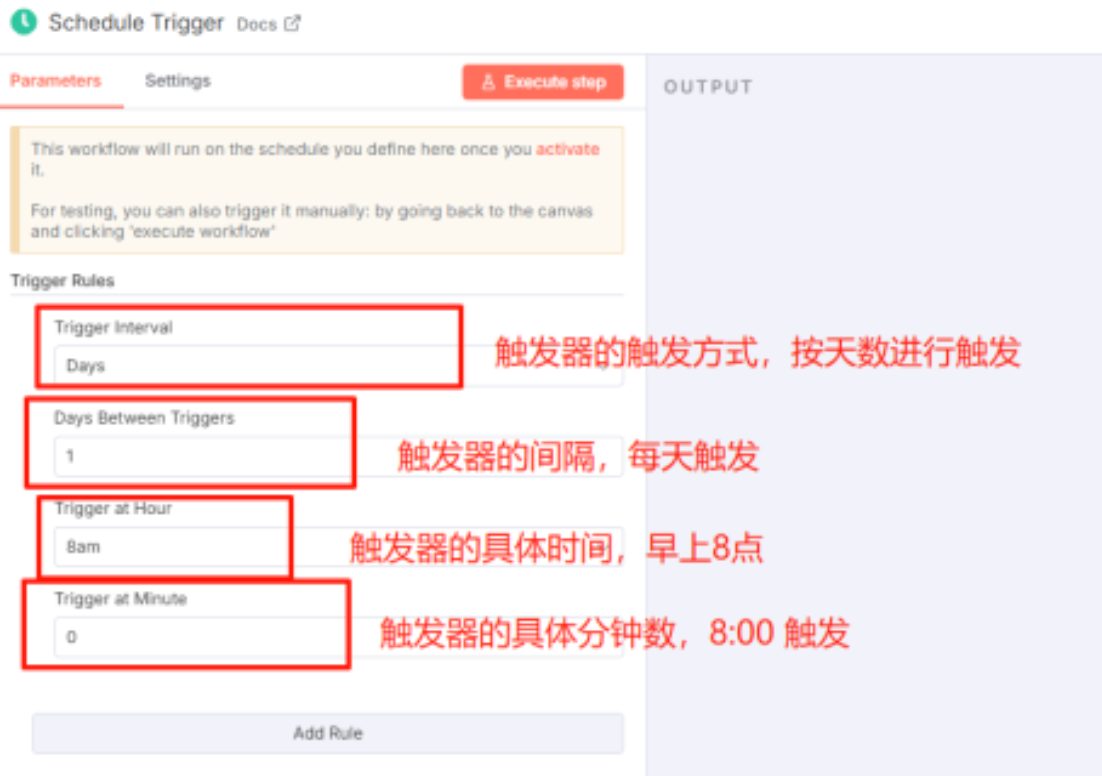
- 配置完成后關閉設置面板,節點會以設定頻率觸發后續流程。
小貼士:初學者優先選“每分鐘/每小時/每天固定時間”,先讓流程“跑起來”,再精調 Cron。
2.3添加 HTTP 請求節點
- 繼續點擊 +,選擇 HTTP Request。
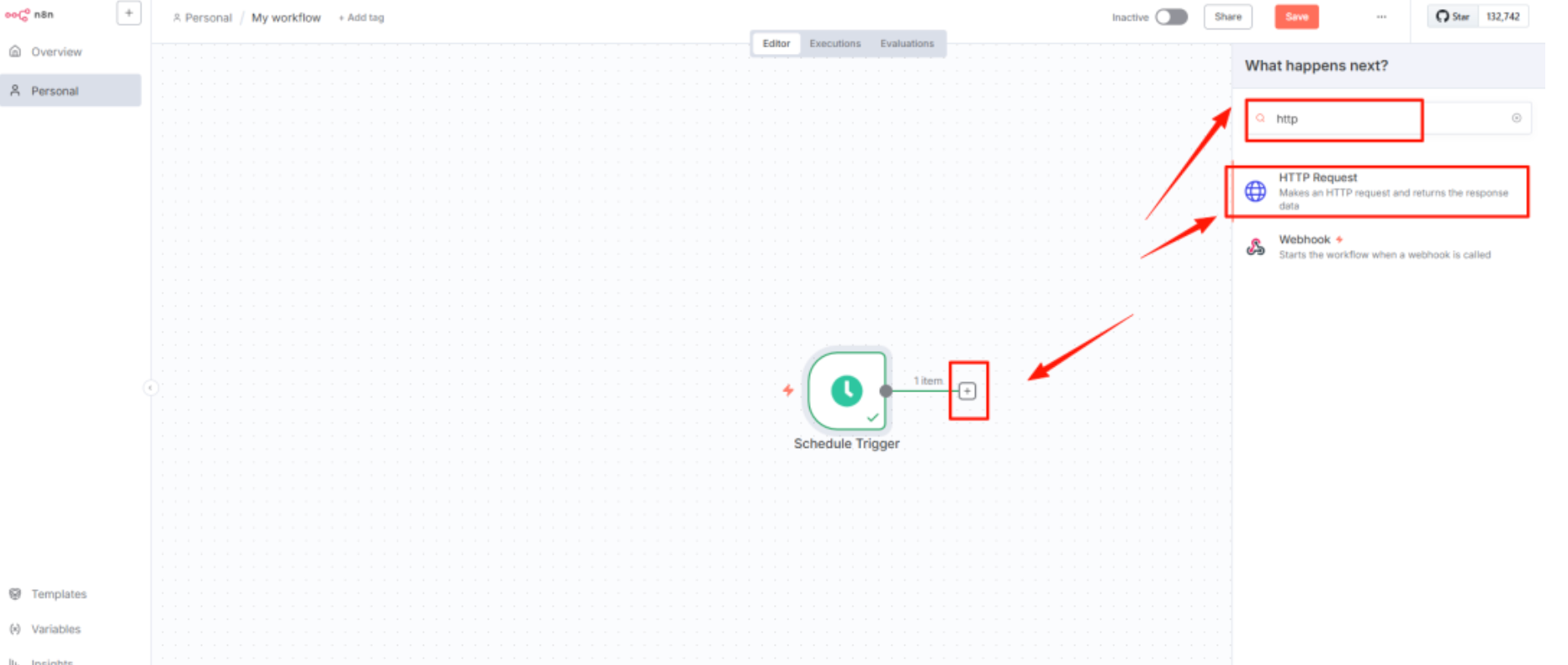
- 配置請求方法(GET/POST)、目標 URL、查詢參數或請求體、Headers 等。
- 點擊 Execute node / Execute step 進行單節點測試,右側可查看返回的 Status / Headers / Body。
- 如果你需要從響應里取字段,后續節點可直接用表達式引用,如
{{$json.result.xxx}}。
文末有一個“API 接口推薦(免費)”,用于測試非常合適。
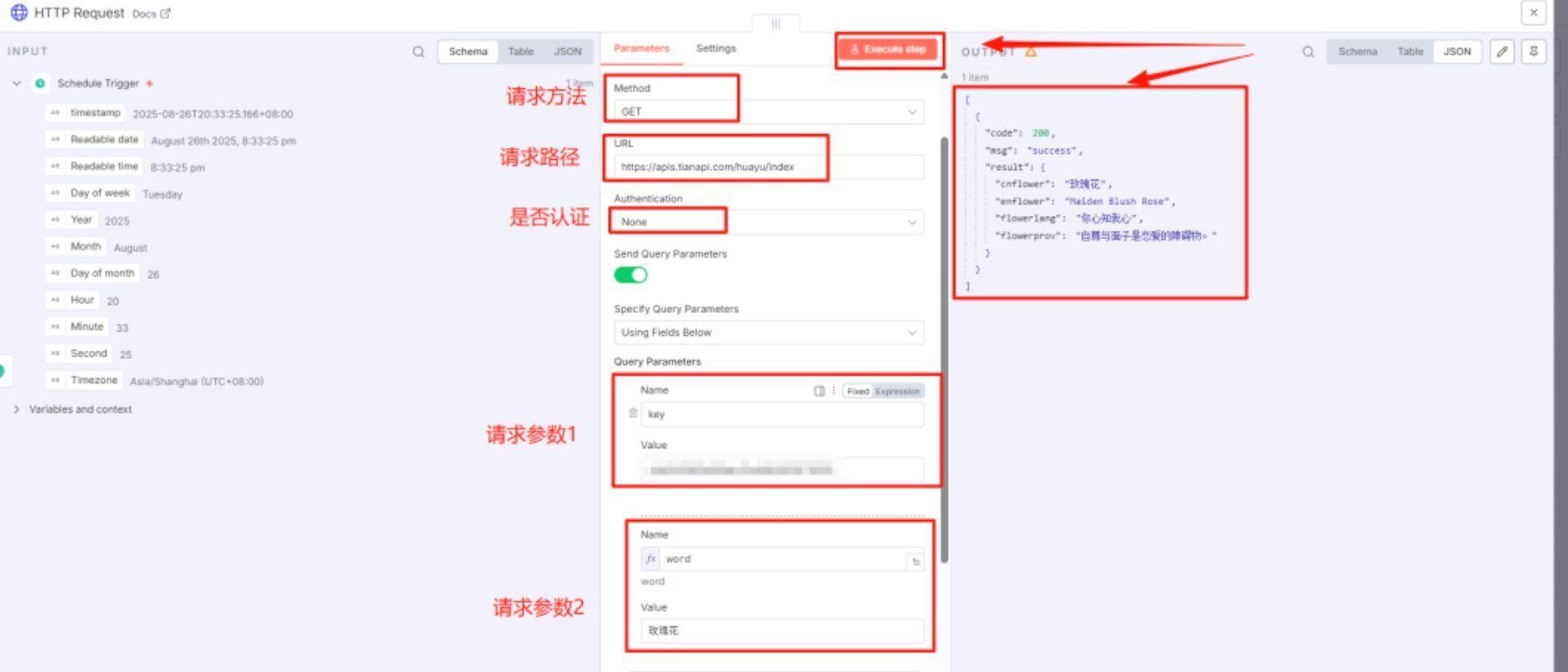
2.4 接入大模型
這一步非必需。你的最小可用流程只靠“定時器 + HTTP + 飛書表格”就能完成。若你想讓文本更通順、做摘要或把字段改寫,AI Agent 非常好用。
- 點擊 + → AI → 選擇 AI Agent。
- 在 Prompt 中寫提示詞;左側可以把上游節點的字段直接拖入提示詞框,作為上下文輸入。
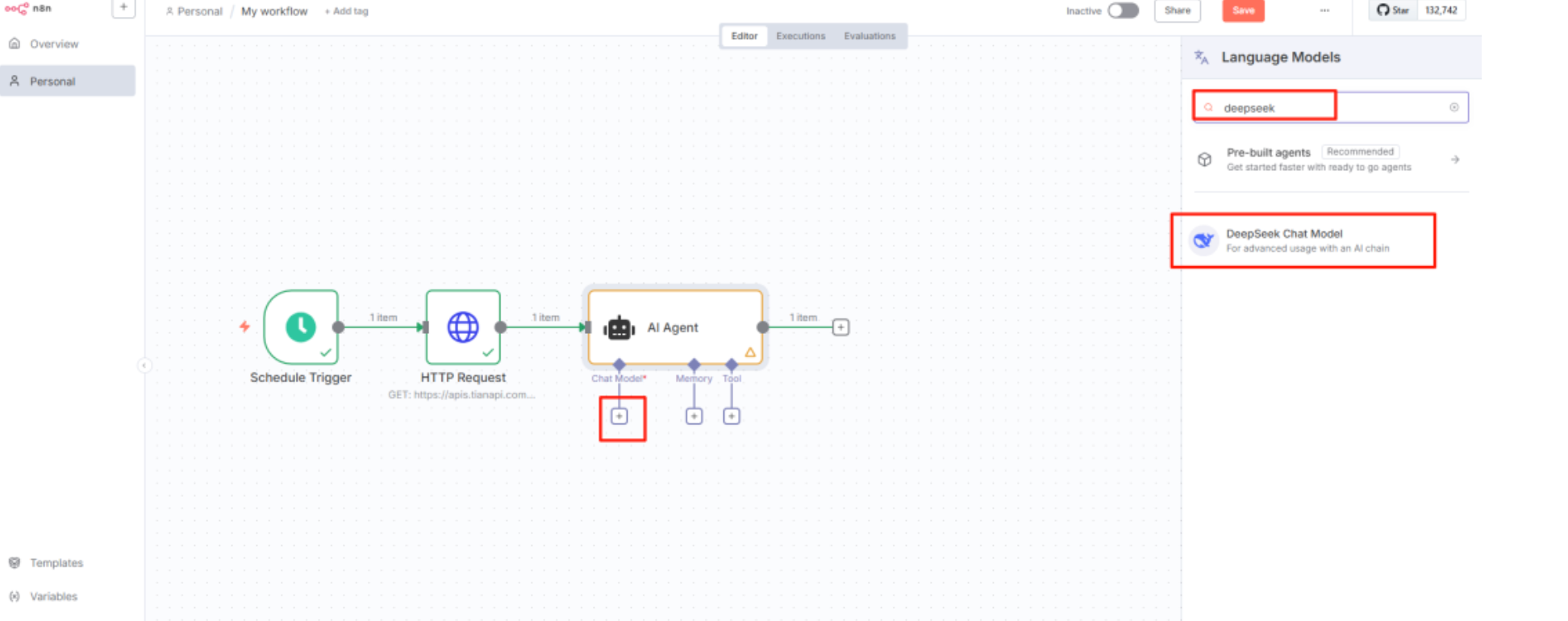
- 選擇底層模型(示例中為 DeepSeek)。
- 首次使用需創建新的憑據(API Key)。
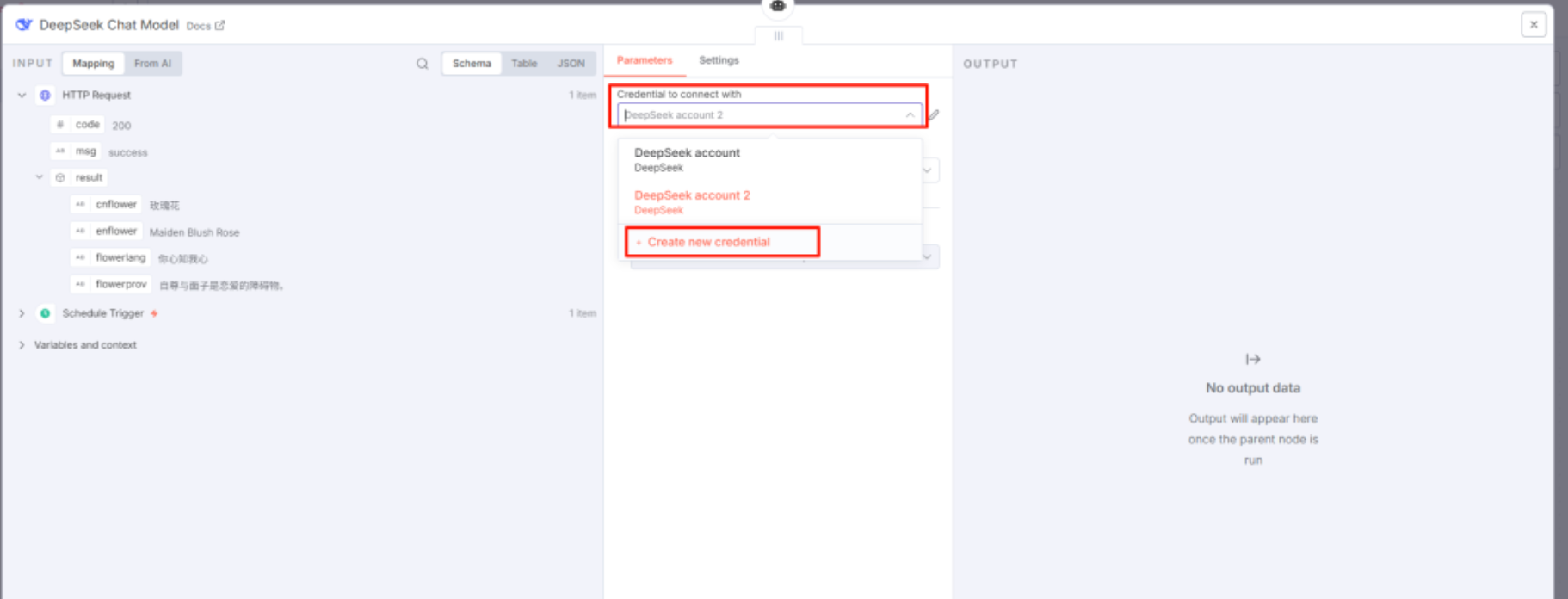
- 注意:調用第三方大模型可能產生費用(通常幾分錢一次),請先在提供方控制臺充值。
- 輸入 DeepSeek 的 API Key 并保存。
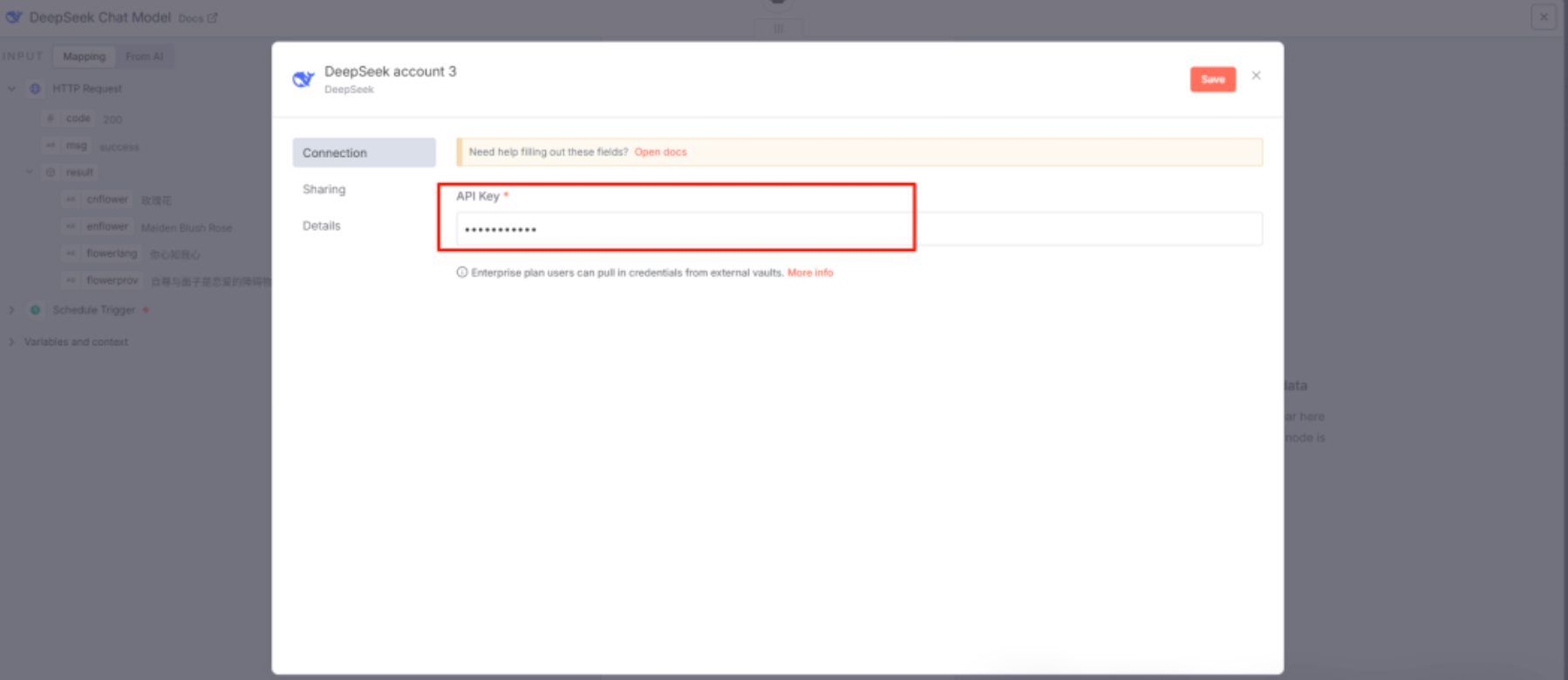
- 模式選擇“對話模式”即可(無需“深度思考”)。
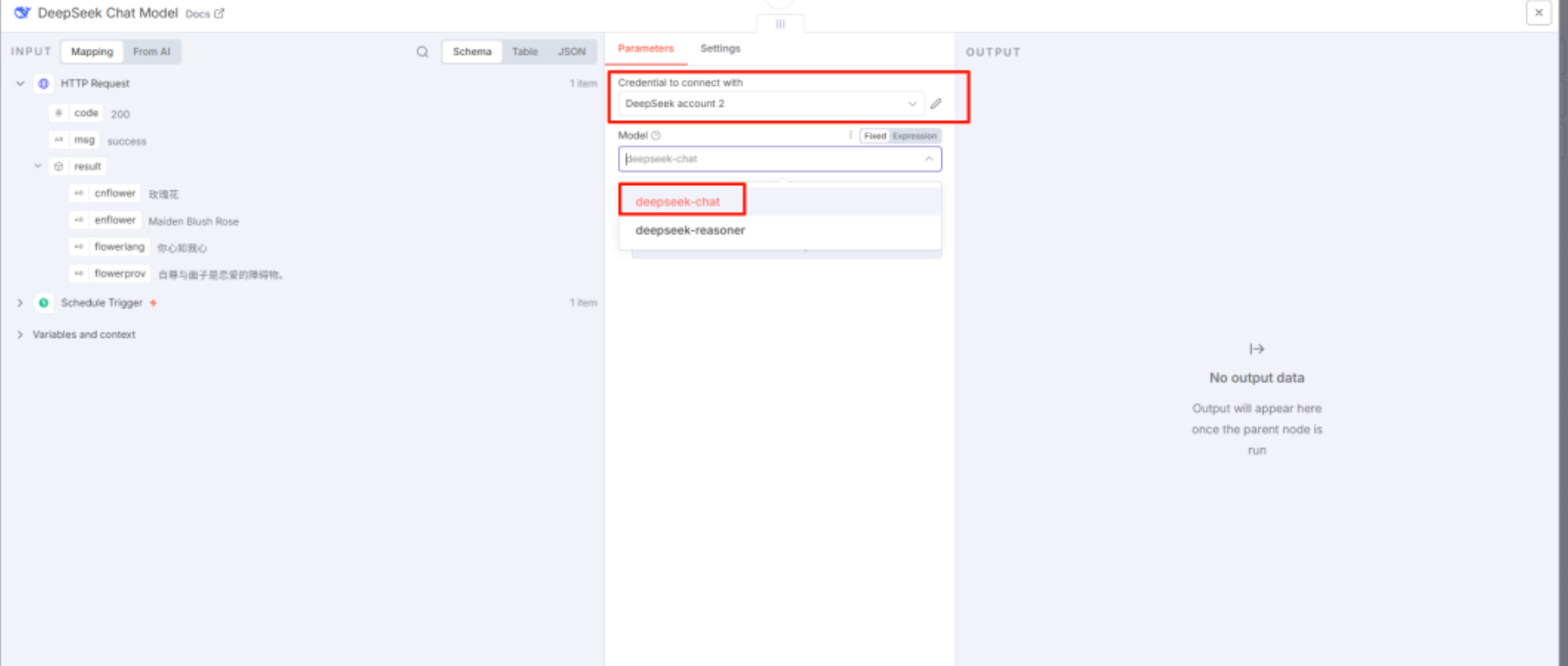
- 點擊 Execute step 測試,確認右側輸出正常。
你文中提到的“中文提示詞自動轉英文”的瀏覽器插件(沉浸式翻譯),確實可以提升英文模型的提示詞質量,下面“擴展推薦”有說明。
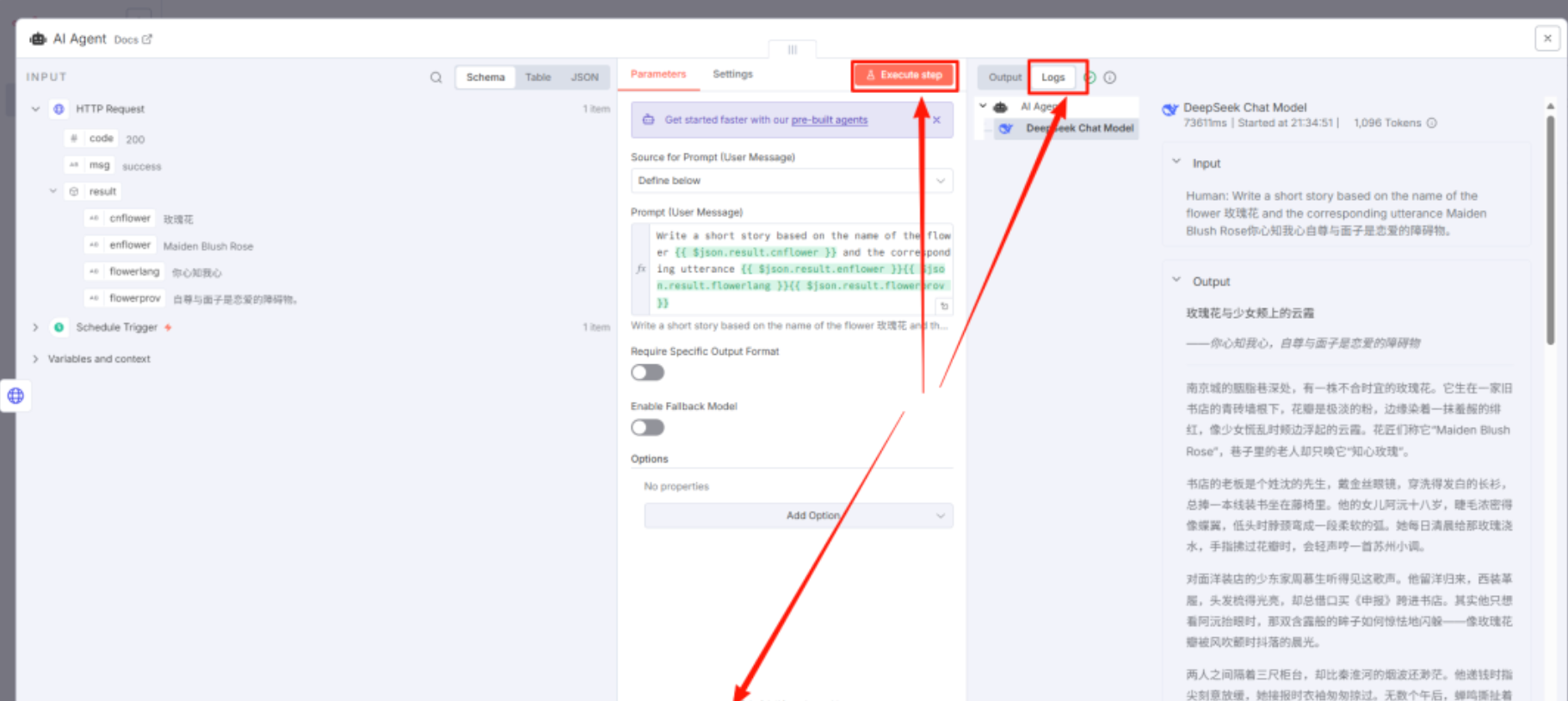
概述
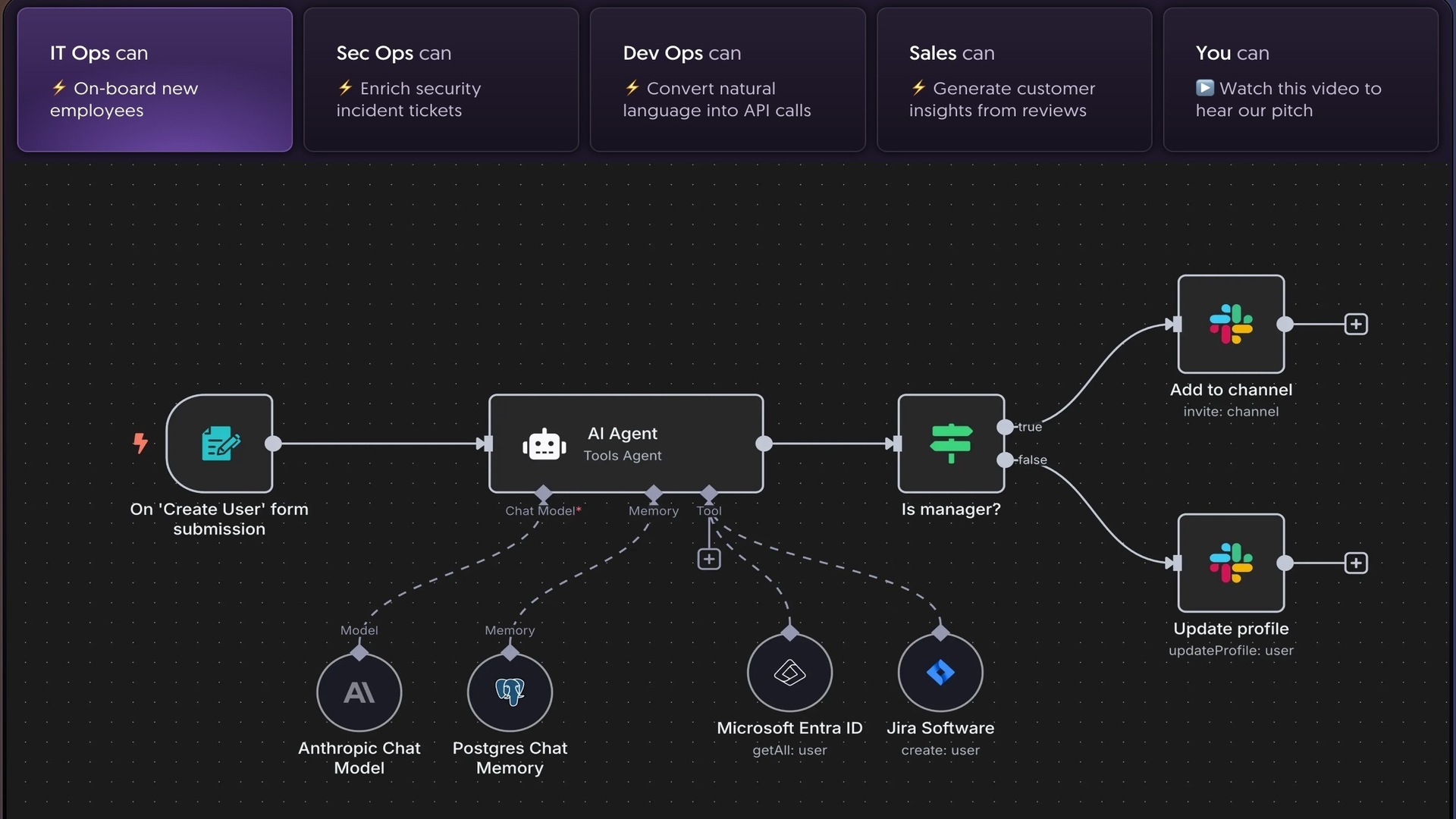
到這里,我們已經完成了:① 新建工作流;② 配置定時觸發;③ 發起 HTTP 請求并驗證響應;④接入大模型。你已經體驗到:把“重復動作”拆成節點、用數據線連接、在每步可視化調試的感覺。**下一步(下篇)**我們將以“把結果沉淀為可用數據”為目標,帶你完成:安裝飛書社區節點、創建 Bitable 與獲取 Token/表 ID、在飛書開發者后臺申請并發布應用與權限、在 n8n 中配置憑據與字段映射、用 Code 節點清洗大模型輸出,最后一鍵寫入表格并激活工作流。準備好你的飛書云文檔與開發者后臺賬號,我們在下篇正式收尾整個閉環。
)








打造一個“智能論文生產線”??,把寫作流程變成自動化)









